如何卸载电脑中隐藏的虚拟网卡设备
更新日期:2024-03-21 16:35:32
来源:网友投稿
手机扫码继续观看

虚拟网卡主要是建立远程计算机间的局域网,在此虚拟的局域网上能进行所有物理存在的局域网的操作,可以互相访问,可以联网玩游戏。当需要卸载电脑系统中的虚拟网卡时,在设备管理器中无法查看到虚拟网卡设备,那么怎么卸载电脑中隐藏的虚拟网卡设备呢?
推荐:win7旗舰版32位系统下载
具体方法如下:
1、使用Win+R调出运行,输入:devmgmt.msc并回车打开设备管理器,也可以通过管理工具打开;
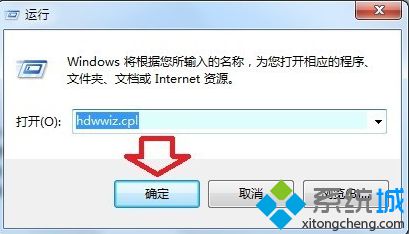
2、先展开网络适配器,查看是否有虚拟网卡设备,如果看不见,则点击查看——显示隐藏的设备;

3、再查看网络适配器中有没有虚拟网卡;

4、如果还是没有,则需要执行命令让其显示,在运行中输入CMD,点击确定,打开命令提示符;
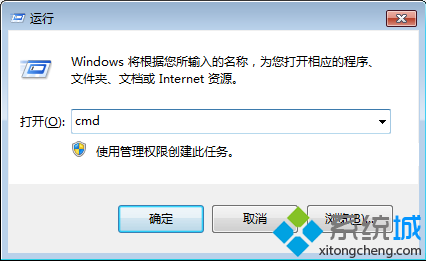
5、输入命令并按回车键执行:set devmgr_show_nonpresent_devices=12;
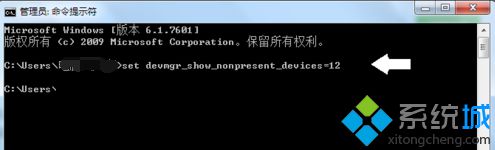
6、输入命令按回车键执行:set devmgr_show_nonpresent_devices=1;

7、回到设备管理器中,在显示隐藏设备下,查看网络适配器,就可以找到虚拟网卡设备,然后右击将其卸载。
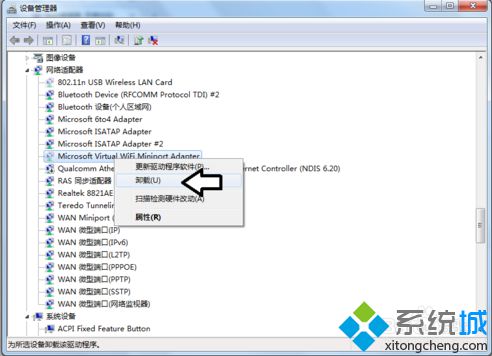
当在电脑中看不到虚拟网卡,那么可以通过上述方法来卸载其中隐藏的虚拟网卡设备。
该文章是否有帮助到您?
常见问题
- monterey12.1正式版无法检测更新详情0次
- zui13更新计划详细介绍0次
- 优麒麟u盘安装详细教程0次
- 优麒麟和银河麒麟区别详细介绍0次
- monterey屏幕镜像使用教程0次
- monterey关闭sip教程0次
- 优麒麟操作系统详细评测0次
- monterey支持多设备互动吗详情0次
- 优麒麟中文设置教程0次
- monterey和bigsur区别详细介绍0次
系统下载排行
周
月
其他人正在下载
更多
安卓下载
更多
手机上观看
![]() 扫码手机上观看
扫码手机上观看
下一个:
U盘重装视频












